Streaming durch PC-Bedienung
![]()
![]()
![]()
![]()
![]()
![]()
![]()
![]()
![]()
Verbinden Sie die Kamera über einen im Handel erhältlichen USB-Ethernet-Adapter mit dem Router/PC mit einem kabelgebundenen LAN, benutzen Sie dann die auf dem PC installierte Streamingsoftware für den IP-Stream. (Unterstützte Protokolle: RTP/RTSP)

(A) USB-Ethernet-Adapter (im Handel erhältlich)
(B) LAN-Kabel (im Handel erhältlich)
(C) Router
Erste Schritte:
 Installieren Sie die RTP/RTSP-kompatible Streaming-Software auf Ihrem PC.
Installieren Sie die RTP/RTSP-kompatible Streaming-Software auf Ihrem PC.
-
Stellen Sie den Aufnahmemodus der Kamera auf [
 ] ein.
] ein.
 Stellen Sie das Modus-Wahlrad ein. (
Stellen Sie das Modus-Wahlrad ein. ( Auswählen des Aufnahmemodus)
Auswählen des Aufnahmemodus)
-
Stellen Sie [Einstell. der IP-Adresse (LAN)] auf dasselbe Netzwerk ein wie den PC.


 [
[![]() ]
]  [
[![]() ]
]  [LAN/Wi-Fi]
[LAN/Wi-Fi]  [LAN-/Wi-Fi-Setup]
[LAN-/Wi-Fi-Setup]  [Einstell. der IP-Adresse (LAN)] (
[Einstell. der IP-Adresse (LAN)] ( [Einstell. der IP-Adresse (LAN)])
[Einstell. der IP-Adresse (LAN)])
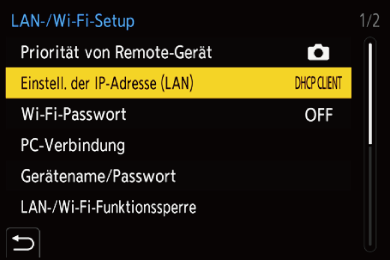
 Schalten Sie die Kamera nach dem Ändern von Einstellungen in [Einstell. der IP-Adresse (LAN)] aus und wieder ein.
Schalten Sie die Kamera nach dem Ändern von Einstellungen in [Einstell. der IP-Adresse (LAN)] aus und wieder ein.
-
Nehmen Sie die Streaming-Einstellungen an der Kamera vor.


 [
[![]() ]
]  [
[![]() ]
]  [Streaming]
[Streaming]
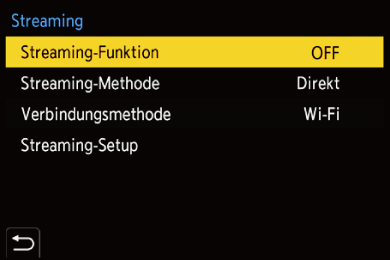
-
In [Streaming-Methode] wählen Sie [Per PC-Software] und stellen [Verbindungsmethode] auf [LAN] ein.
-
In [Streaming-Setup] stellen Sie [Streaming-Qualität] und [RTSP Port] ein.
-
Stellen Sie [Streaming-Funktion] auf [ON] ein.
 [
[![]() ] wird auf dem Aufnahmebildschirm angezeigt.
] wird auf dem Aufnahmebildschirm angezeigt.
-
Schließen Sie den im Handel erhältlichen USB-Ethernet-Adapter an der Kamera an, und benutzen dann im Handel erhältliche LAN-Kabel zum Anschließen der Kamera und des PC an einen Router.
-
Benutzen Sie Ihre Streaming-Software zum Starten/Beenden des Streaming.
 Stellen Sie die URL in Ihrer Streaming-Software wie folgt ein:
Stellen Sie die URL in Ihrer Streaming-Software wie folgt ein:
rtsp://(IP-Adresse dieser Kamera)/stream
 Wenn der [RTSP Port] von seiner Standardeinstellung (554) geändert worden ist, stellen Sie wie folgt ein:
Wenn der [RTSP Port] von seiner Standardeinstellung (554) geändert worden ist, stellen Sie wie folgt ein:
rtsp://(IP-Adresse dieser Kamera):(RTSP-Port)/stream
 Wenn Streaming startet, wird [
Wenn Streaming startet, wird [![]() ] auf dem Aufnahmebildschirm der Kamera angezeigt.
] auf dem Aufnahmebildschirm der Kamera angezeigt.
 Einzelheiten über Bedienungsverfahren finden Sie in der Bedienungsanleitung der Streaming-Software.
Einzelheiten über Bedienungsverfahren finden Sie in der Bedienungsanleitung der Streaming-Software.
|
(
(
(Die Live-Ansicht wird auf dem “LUMIX Tether”-Bildschirm während des Streaming nicht angezeigt.) |
